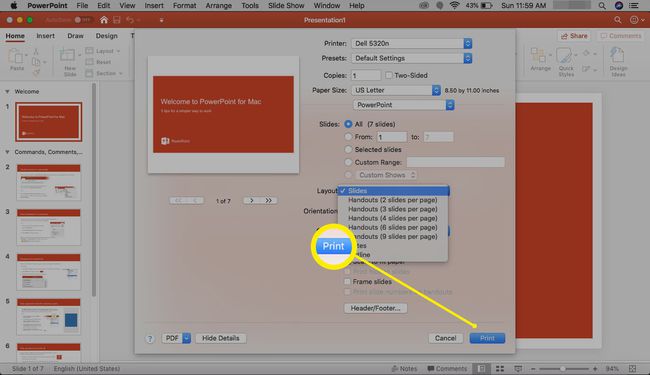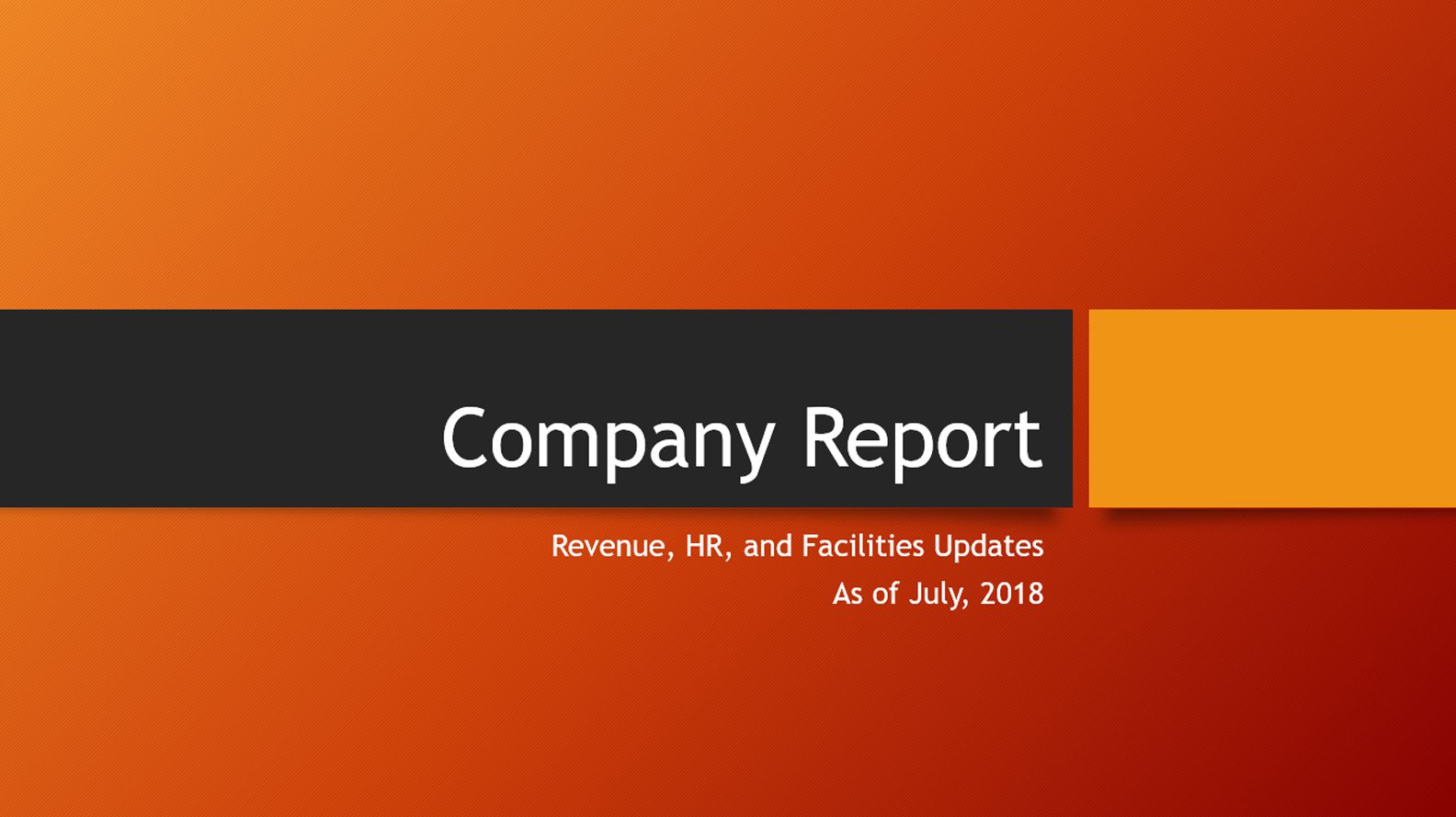Mitä tietää
- Siirry PC:llä osoitteeseen Tiedosto † Tulosta † asetuksetvalitse sitten haluamasi vaihtoehdot ja valitse Tulosta†
- Siirry Macissa osoitteeseen Tiedosto † Tulosta † Näytä yksityiskohdatota sitten haluamasi asetukset käyttöön ja valitse Tulosta†
Tässä artikkelissa kerrotaan, kuinka voit tulostaa dioja PowerPoint for Microsoft 365:stä, PowerPoint 2019:stä, PowerPoint 2016:sta, PowerPoint 2013:sta, PowerPoint 2010:stä, PowerPoint for Macista ja PowerPoint Onlinesta.
Tulosta PowerPoint-dioja tietokoneella
PowerPoint-diojen tulostaminen PC:llä tai PowerPoint Onlinella on melko yksinkertainen.
-
Valitse PowerPoint-esityksestä Tiedosto†
-
Valitse Tulosta†

-
Valitse tulostin ja haluamasi kopioiden määrä.
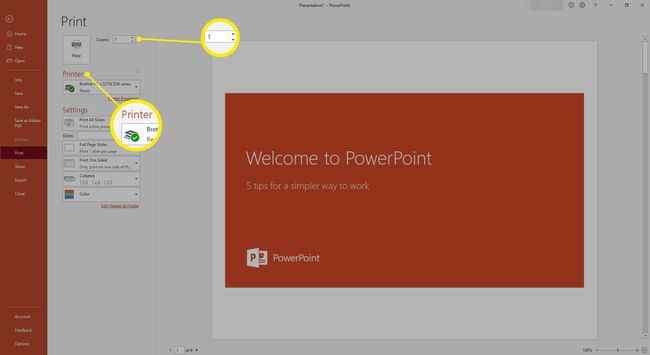
-
alla asetuksetkäytä avattavia valikoita tehdäksesi valinnat alla olevassa osiossa kuvatulla tavalla.
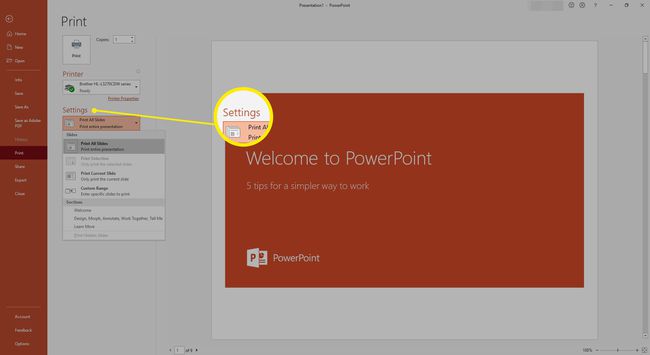
-
Napsauta takaisin näytön yläreunassa Tulosta†
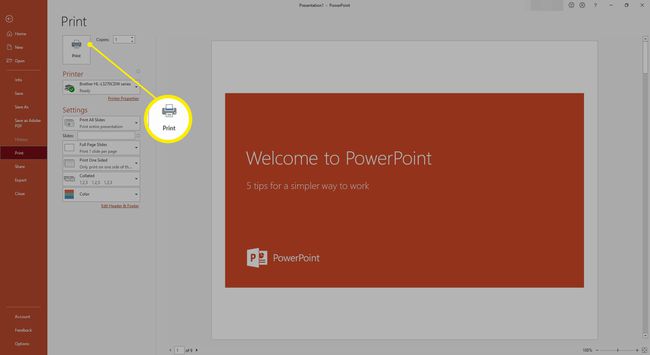
PowerPoint-tulostusasetukset
Kun tulostat PowerPoint-dioja, käytettävissä on useita vaihtoehtoja, kuten kaikkien diojen tulostaminen, useiden diojen tulostaminen yhdelle sivulle sekä yleiset asetukset, kuten kaksipuolinen tulostus, suunta ja väri vs. mustavalkoinen. Tässä on täydellinen luettelo PowerPointin tulostusasetuksista:
- Tulosta kaikki diat† Tulosta nykyinen diatai Mukautettu valikoima† Jos valitset mukautetun alueen, määritä diat, jotka haluat tulostaa. Kirjoita esimerkiksi 1-3, 5-8 tulostaaksesi diat 1, 2, 3, 5, 6, 7 ja 8.
- Koko sivun diat† Tämä vaihtoehto on tarkoitettu useiden diojen tulostamiseen sivulle. Jos haluat tulostaa useita dioja yhdelle sivulle, valitse 2 diaa, 3 diaa, enintään 9. Harkitse diojen määrän rajoittamista kolmeen, koska niitä on vaikeampi lukea, mitä enemmän sivulla on.
- Yksipuolinen tulostus tai Painatus molemmille puolille†
- Lajiteltu tai ei kerätty† Jokainen kopio tulostetaan järjestyksessä; lajittelematon tulostaa kaikki kopiot sivusta 1, sitten kaikki kopiot sivusta 2 jne.
- Pystysuuntaan tai Vaakasuunta†
- Väri† harmaasävytai Puhdas musta ja valkoinen†
Tulosta PowerPoint-dioja Macilla
Kun käytät PowerPoint for Macia, prosessi noudattaa samoja perusvaiheita, mutta pienin eroin.
-
Mene Tiedosto ja valitse Tulosta†
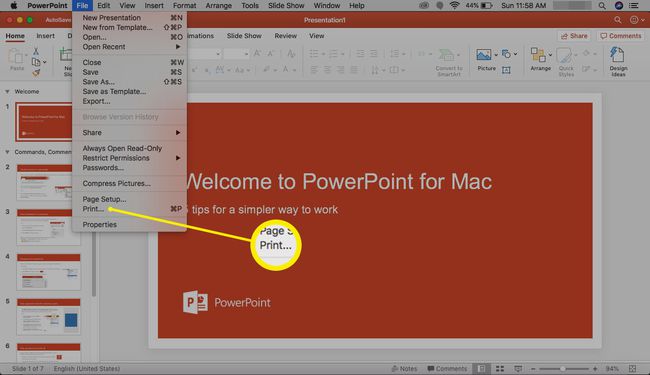
-
Vuonna Tulosta valintaikkuna, valitse Näytä yksityiskohdat†
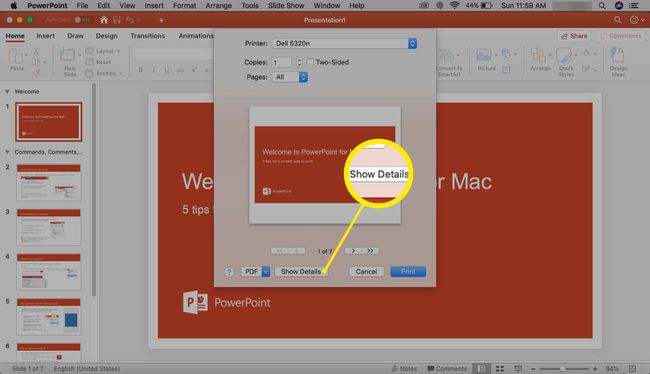
-
Ota haluamasi asetukset käyttöön valitsemalla erilaiset pudotusvalikot ja valintanapit.
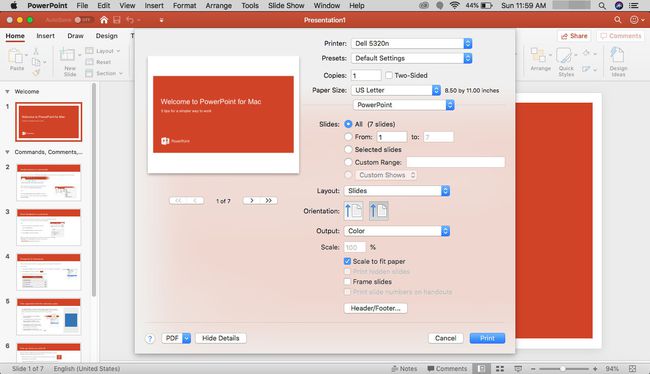
-
Kiinnitä erityistä huomiota Layout valikosta. Täällä voit valita tulostettujen sivujesi asettelun. Valitse vaihtoehto vain dioille.
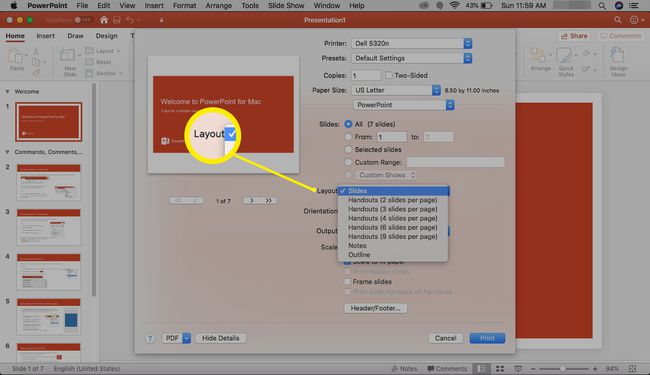
-
Valitse alla olevasta ruudusta Tulosta†